« Back to view allHome Sheep Home: Farmageddon Party Edition [Switch]

POSTED BY ON October 14, 2020
Home Sheep Home:
Farmageddon Party Edition
is OUT NOW on
Nintendo Switch!
Join SHAUN THE SHEEP and his friends, journeying through underground caverns, the busy streets of London and teleporting through outer space all in search of the green, green grass of home!
(more…)
« Back to view allSwitch Download – Polish
POSTED BY ON June 5, 2020
Pobieranie gry na konsolę Nintendo Switch z karty powinno być bardzo proste…
Jeśli masz problemy, nie stresuj się… po prostu postępuj zgodnie z poniższymi wskazówkami, a w mgnieniu oka będziesz cieszyć się swoją nową grą!
UWAGA! Aby uzyskać dostęp do Nintendo eShop i pobrać nową grę, musisz posiadać „konto Nintendo”.
Jeśli nie założyłeś jeszcze bezpłatnego konta, oto instrukcje wyjaśniające, jak należy to zrobić. Więcej informacji znajdziesz w dalszej części strony pod „Karta do pobrania”.
UWAGA! Aby uzyskać dostęp do sklepu w Europie, Twoje konto Nintendo musi być zarejestrowane w kraju na terenie Unii Europejskiej.
Kiedy pobierasz grę, Twoja rzeczywista lokalizacja nie ma znaczenia.
Jeśli Twoje konto zostało zarejestrowane na terenie USA, Australii lub Japonii, prosimy o utworzenie nowego konta w Europie.
UWAGA! W celu pobrania gry z Nintendo eShop NIE TRZEBA posiadać płatnego konta Nintendo Switch Online.
Jak pobrać grę z karty.
OSTRZEŻENIE! – Nie należy usuwać etykiety zabezpieczającej przyklejonej z tyłu karty. Ostrzegamy Cię, że może to spowodować uszkodzenie unikalnego kodu umieszczonego na drugiej stronie… 🙂
Z przodu, w dolnej części karty znajduje się pasek pokryty srebrną powłoką.
Ta warstwa pokrywa unikalny, 16-cyfrowy numer kodu.
UWAGA! Nie próbuj oderwać srebrnej powłoki palcami. DELIKATNIE zdrap srebrną warstwę za pomocą monety.
Nie należy pocierać zbyt mocno, ponieważ może to uszkodzić numer kodu umieszczony pod powłoką.
Wykonaj następnie te proste kroki, aby pobrać grę.
1 – Podłącz system do zasilania sieciowego.
2 – Jeśli jeszcze tego nie zrobiłeś, skonfiguruj połączenie internetowe w systemie.
3 – Upewnij się, że posiadasz najnowszą wersję systemu.
4 – W menu HOME wybierz ikonę Nintendo eShop.
5 – Wybierz „Menu”, a następnie wybierz „Zrealizuj kod”.
6 – Dotknij pola tekstowego „Wprowadź kod”.
7 – Użyj ekranu dotykowego, aby wprowadzić kod i dotknij przycisk „OK”. Kod można znaleźć zdrapując pasek na przedniej stronie karty.
8 – Dotknij ponownie przycisku „OK”.
9 – Wybierz opcję „Pobierz później” lub „Pobierz teraz”.
10 – W przypadku opcji „teraz” pobieranie rozpoczyna się natychmiast.
11 – W przypadku opcji „później” pobieranie rozpocznie się, gdy system przejdzie w tryb uśpienia.
* Kod można zrealizować tylko na jednej konsoli.
Jak utworzyć konto Nintendo na komputerze lub urządzeniu Smart Device.
Przed pobraniem nowej gry, należy posiadać „konto Nintendo”.
Jeśli nie masz jeszcze konta Nintendo, nie panikuj… po prostu wykonaj poniższe kroki, aby je utworzyć.
1 – Wejdź na stronę www.nintendo-europe.com.
2 – Wybierz swój kraj/język.
3 – Zostaniesz skierowany na stronę główną Nintendo dla Twojego kraju. W PRAWYM górnym rogu ekranu kliknij ikonę czapki Mario „Moje Nintendo”.
4 – Teraz wyświetli się strona konta Nintendo. Kliknij opcję „Utwórz konto Nintendo”.
5 – Wybierz konto odpowiednie dla Twojego wieku:
„Dla użytkowników w wieku 15 lat i młodszych” LUB „Dla użytkowników w wieku 16 lat i starszych”.
6 – Wypełnij swoje dane. Po wykonaniu tego kliknij opcję „Wyrażam zgodę”, a następnie kliknij „Kontynuuj”.
7 – Wybierz, czy chcesz otrzymywać wiadomości e-mail od Nintendo, czy też nie.
8 – Kliknij „Potwierdź i zarejestruj”.
9 – Na podany przez Ciebie wcześniej adres zostanie wysłany e-mail weryfikacyjny. Wprowadzić kod na pasku i kliknij przycisk „Potwierdź”.
10 – Gratulacje! Masz konto Nintendo. 🙂
11 – Kliknij przycisk OK. Zostaniesz przeniesiony do strony głównej Nintendo, a w prawym górnym rogu ekranu zobaczysz wybrany przez siebie pseudonim… Jesteś zalogowany na swoje konto.
Jak utworzyć konto Nintendo na konsoli Nintendo Switch.
1 – Wybierz eShop na ekranie głównym Nintendo Switch.
2 – Wybierz Twój profil użytkownika lub wybierz ikonę plus, aby utworzyć nowy profil.
3 – Wybierz opcję Połącz konto Nintendo, gdy zostaniesz poproszony o zalogowanie się na Twoje konto Nintendo.
4 – Wybierz opcję Utwórz konto, gdy zostaniesz poproszony o zalogowanie się na Twoje konto Nintendo.
5 – Wybierz opcję Wyślij instrukcje utworzenia konta za pośrednictwem wiadomości e-mail.
6 – Wprowadź swój adres e-mail.
7 – Za pomocą komputera lub urządzenia mobilnego, otwórz wiadomość e-mail otrzymaną od Nintendo.
8 – Kliknij link w wiadomości e-mail, aby utworzyć konto Nintendo.
9 – Wybierz opcję Dodaj konto.
10 – Wprowadź odpowiednie informacje o koncie.
11 – Po zakończeniu naciśnij przycisk Wyślij.
12 – Po utworzeniu konta, otrzymasz pięciocyfrowy kod do wprowadzenia na konsoli Nintendo Switch.
13 – Wprowadź pięciocyfrowy kod na swojej konsoli Nintendo Switch.
14 – Na ekranie konfiguracyjnym przewiń do dołu strony i wybierz opcję Kontynuuj.
« Back to view allSwitch Download – German
POSTED BY ON June 5, 2020
Das Herunterladen eines Spiels von einer Download-Karte auf Ihre Nintendo Switch-Konsole sollte unkompliziert sein…
Wenn Sie Probleme haben, machen Sie sich keinen Stress… folgen Sie einfach den unten aufgeführten Schritten und Sie werden Ihr neues Spiel in kürzester Zeit genießen können!
WICHTIG… Um auf Nintendos eShop zugreifen und Ihr neues Spiel herunterladen zu können, müssen Sie ein Nintendo-Konto besitzen.
Wenn Sie nicht bereits ein kostenloses Konto eingerichtet haben, finden Sie eine Anleitung weiter unten auf der Seite, unter den Hinweisen zu ‘Download Card’.
BITTE BEACHTEN SIE – Ihr Nintendo-Konto muss mit einem europäischen Land verbunden sein, um auf den europäischen Shop zugreifen zu können.
Ihr aktueller Aufenthaltsort spielt keine Rolle, wenn Sie das Spiel herunterladen.
Wenn Ihr Konto mit einem amerikanischen, australischen oder japanischen Standort verbunden war, erstellen Sie bitte ein neues Konto mit Sitz in Europa.
BITTE BEACHTEN SIE – Sie benötigen KEIN kostenpflichtiges Nintendo Switch Online-Konto, um Spiele aus Nintendos eShop herunterzuladen.
Wie man ein Spiel von einer Download-Karte herunterlädt.
WARNUNG! – Entfernen Sie das auf der Rückseite der Download-Karte aufgeklebte Sicherheitsetikett nicht. Dies könnte zu einer Beschädigung des individuellen Codes auf der anderen Seite führen… Sie wurden gewarnt. 🙂
Auf der Vorderseite, im unteren Abschnitt der Download-Karte, sehen Sie ein Feld mit einer Silberbeschichtung.
Diese Beschichtung verdeckt die individuelle 16-stellige Codenummer.
BITTE BEACHTEN SIE – Versuchen Sie nicht, die silberne Folie mit den Fingern abzuziehen, sondern rubbeln Sie die Silberfolie VORSICHTIG mit einer Münze ab.
Rubbeln Sie nicht zu stark, da dies die Code-Nummer unter der Rubbelschicht beschädigen kann.
Folgen Sie nun diesen einfachen Schritten, um Ihr Spiel herunterzuladen.
1 – Schließen Sie Ihr Gerät an das Stromnetz an.
2 – Falls Sie es noch nicht getan haben, richten Sie eine Internetverbindung auf dem Gerät ein.
3 – Stellen Sie sicher, dass Ihr Betriebssystem auf dem neuesten Stand ist.
4 – Wählen Sie im HOME-Menü das Nintendo eShop-Symbol.
5 – Wählen Sie “Menü”, dann wählen Sie “Download-Code einlösen”.
6 – Tippen Sie auf das Feld mit der Aufschrift “Geben Sie einen Download-Code ein”.
7 – Geben Sie den Download-Code über den Touchscreen ein und tippen Sie auf “OK”. Den Download-Code erhalten Sie durch Freirubbeln des Feldes auf der Vorderseite der Karte.
8 – Tippen Sie erneut auf “OK”.
9 – Wählen Sie “Später herunterladen” oder “Jetzt herunterladen”.
10 – Elemente, die “jetzt” heruntergeladen werden, starten sofort.
11 – Elemente, die “später” heruntergeladen werden, starten, wenn das Gerät in den Ruhemodus schaltet.
* Dieser Code kann nur auf einer Konsole eingelöst werden.
Ein Nintendo-Konto auf einem Computer oder Smart Device erstellen.
Bevor Sie Ihr neues Spiel herunterladen können, müssen Sie über ein ‘Nintendo-Konto’ verfügen.
Wenn Sie noch kein Nintendo-Konto haben, keine Panik… folgen Sie einfach den unten stehenden Schritten, um eines zu erstellen.
1 – Gehen Sie auf www.nintendo-europe.com.
2 – Klicken Sie auf Ihr Land/Ihre Sprache.
3 – Sie werden auf die Nintendo-Homepage für Ihr Land weitergeleitet. Klicken Sie in der oberen rechten Ecke des Bildschirms auf das Mario-Hut-Symbol “Mein Nintendo”.
4 – Sie sehen nun die Nintendo-Konto-Seite. Klicken Sie auf ‘Ein Nintendo-Konto erstellen’.
5 – Wählen Sie das für Ihr Alter geeignete Konto:
“Für Benutzer unter 15 Jahren” ODER “Für Benutzer ab 16 Jahren”.
6 – Tragen Sie alle Angaben ein. Wenn Sie dies getan haben, klicken Sie auf das Feld ‘Bedingungen akzeptieren’ und dann auf ‘Weiter’.
7 – Wählen Sie, ob Sie E-Mails von Nintendo erhalten möchten oder nicht.
8 – Klicken Sie auf ‘Bestätigen & Registrieren’.
9 – Sie erhalten eine Bestätigungs-E-Mail an die von Ihnen zuvor angegebene Adresse. Geben Sie den Code in das Panel ein und klicken Sie auf die Schaltfläche ‘Bestätigen’.
10 – Herzlichen Glückwunsch! Sie haben jetzt ein Nintendo-Konto. 🙂
11 – Klicken Sie auf OK. Dadurch kehren Sie zur Nintendo-Homepage zurück und sehen Ihren gewählten Spitznamen in der oberen rechten Ecke des Bildschirms… Sie sind in Ihr Konto eingeloggt.
Ein Nintendo-Konto auf einer Nintendo Switch-Konsole erstellen.
1 – Wählen Sie den eShop auf dem Startbildschirm Ihres Nintendo Switch aus.
2 – Wählen Sie Ihr Benutzerprofil oder wählen Sie das Plus-Symbol, um ein neues Benutzerprofil zu erstellen.
3 – Wählen Sie “Ein Nintendo-Konto verknüpfen”, wenn Sie aufgefordert werden, sich bei Ihrem Nintendo-Konto anzumelden.
4 – Wählen Sie Konto erstellen, wenn Sie aufgefordert werden, sich bei Ihrem Nintendo-Konto anzumelden.
5 – Wählen Sie Anweisungen zur Kontoerstellung per E-Mail senden.
6 – Geben Sie Ihre E-Mail-Adresse ein.
7 – Öffnen Sie die E-Mail von Nintendo auf einem Computer oder einem Smart-Gerät.
8 – Klicken Sie auf den Link in der E-Mail, um ein Nintendo-Konto zu erstellen.
9 – Wählen Sie Konto für mich hinzufügen.
10 – Geben Sie die relevanten Kontoinformationen ein.
11 – Drücken Sie Submit, wenn Sie fertig sind.
12 – Wenn Sie Ihr Konto erstellt haben, erhalten Sie einen fünfstelligen Code, den Sie auf Ihrem Nintendo Switch eingeben müssen.
13 – Gehen Sie zurück zu Ihrem Nintendo Switch und geben Sie den fünfstelligen Code ein.
14 – Blättern Sie auf dem Einrichtungsbildschirm bis zum Ende der Seite und wählen Sie Weiter.
« Back to view allSwitch Download – Dutch
POSTED BY ON June 4, 2020
Het downloaden van een game op
je Nintendo Switch-console met
een downloadkaart is
eenvoudig…
Als je problemen ondervindt, maak je dan niet druk… volg gewoon de onderstaande stappen en je zult je nieuwe game snel kunnen spelen!
BELANGRIJK… Om toegang te krijgen tot de Nintendo eShop en je nieuwe game te downloaden, moet je een ‘Nintendo-account’ hebben.
Als je nog geen gratis account hebt aangemaakt staan verder onderaan aanwijzingen over hoe je deze kunt aanmaken (onder de ‘Downloadkaart’-informatie).
LET OP – Je Nintendo-account moet gekoppeld zijn aan een Europees land om toegang te krijgen tot de Europese winkel.
Je daadwerkelijke locatie in de wereld is niet van toepassing wanneer je het spel downloadt.
Als je account gekoppeld was aan een Amerikaanse, Australische of Japanse locatie, maak dan een nieuwe Europese account aan.
LET OP – Je hebt GEEN betaalde Nintendo Switch Online-account nodig om games te downloaden uit de Nintendo eShop.
Hoe download je een game van een downloadkaart.
WAARSCHUWING! – Verwijder de veiligheidstag aan de achterkant van de downloadkaart niet. Dit kan de unieke code aan de andere kant beschadigen…Je bent gewaarschuwd. 🙂
Onderaan de downloadkaart aan de voorzijde bevindt zich
een vak met zilveren coating.
Deze coating dekt het unieke, 16-cijferige codenummer.
LET OP – Probeer het zilveren krasoppervlak niet met je vingers eraf te pellen, maar kras het zilveren oppervlak VOORZICHTIG met een muntstuk weg.
Kras niet te hard, want dit kan het codenummer onder de ‘kras’-coating beschadigen.
Volg nu deze eenvoudige stappen om je game te downloaden.
1 – Steek de stekker van je systeem in het stopcontact.
2 – Zorg ervoor dat je systeem verbinding heeft met internet.
3 – Zorg ervoor dat je systeem de nieuwste systeemupdate heeft.
4 – Selecteer in het HOME-menu het icoontje van de Nintendo eShop.
5 – Selecteer “Menu” en vervolgens “Downloadcode inwisselen”.
6 – Tik op het vakje met “Voer een downloadcode in”.
7 – Gebruik het touchscreen om de downloadcode in te voeren en tik op “OK”. De downloadcode wordt zichtbaar door het vak op de voorkant van de kaart open te krassen.
8 – Tik nogmaals op “OK”.
9 – Selecteer “Later downloaden” of “Nu downloaden”.
10 – Items die “nu” worden gedownload, beginnen onmiddellijk.
11 – Items die “later” worden gedownload zullen beginnen wanneer het systeem in de slaapstand gaat.
* Deze code kan slechts op één console worden ingewisseld.
Hoe maak je een Nintendo-account aan op een computer of smart device?
Voordat je je nieuwe game kunt downloaden, moet je een ‘Nintendo-account’ hebben.
Als je nog geen Nintendo-account hebt, raak dan niet in paniek… volg gewoon de onderstaande stappen om er een aan te maken.
1 – Ga naar www.nintendo-europe.com.
2 – Klik op je land/taal.
3 – Je gaat naar de Nintendo-homepage van je land. Klik in de rechterbovenhoek van het scherm op ‘Mijn Nintendo’ (icoontje met de Mario-pet).
4 – Je ziet nu de Nintendo-accountpagina. Klik op ‘Maak een Nintendo-account aan’.
5 – Kies de account die geschikt is voor je leeftijd:
“Voor gebruikers van 15 jaar of jonger” OF “Voor gebruikers van 16 jaar of ouder”.
6 – Vul al je gegevens in. Wanneer je dit gedaan hebt, klik je op het ‘Ik ga akkoord met de voorwaarden’ vak en vervolgens op ‘Doorgaan’.
7 – Kies of je e-mails van Nintendo wilt ontvangen of niet.
8 – Klik op ‘Bevestigen & registreren’.
9 – Je ontvangt een verificatiemail op het adres dat je eerder hebt opgegeven. Voer de code in het vak in en klik op de knop ‘Bevestigen’.
10 – Gefeliciteerd! Je hebt nu een Nintendo-account. 🙂
11 – Klik op OK. Je keert terug naar de Nintendo-homepage en ziet de door jou gekozen nickname in de rechterbovenhoek van het scherm… Je bent ingelogd op je account.
Hoe maak je een Nintendo-account aan op een Nintendo Switch-console?
1 – Selecteer de eShop op het startscherm van je Nintendo Switch.
2 – Selecteer je gebruikersprofiel of selecteer het plus-icoontje om een nieuw gebruikersprofiel aan te maken.
3 – Selecteer een Nintendo-account koppelen wanneer wordt gevraagd om in te loggen op je Nintendo-account.
4 – Selecteer ‘Account aanmaken’ wanneer wordt gevraagd om in te loggen op je Nintendo-account.
5 – Selecteer ‘Verzend de aanwijzingen voor het aanmaken van een account via e-mail’.
6 – Vul je e-mailadres in.
7 – Open de e-mail van Nintendo op een computer of een smart device.
8 – Klik op de link in de e-mail om een Nintendo-account aan te maken.
9 – Selecteer ‘Voeg een account voor mijzelf toe’.
10 – Voer de relevante accountinformatie in.
11 – Druk op ‘Verzenden’ als je klaar bent.
12 – Wanneer je je account hebt aangemaakt, krijg je een vijfcijferige code die je moet invoeren op je Nintendo Switch.
13 – Ga terug naar je Nintendo Switch en voer de vijfcijferige code in.
14 – Scroll in het instelscherm naar het einde van de pagina en selecteer ‘Doorgaan’.
« Back to view allSwitch Download – French
POSTED BY ON June 4, 2020
Télécharger un jeu sur votre console Nintendo Switch à partir d’une carte de téléchargement est très simple…
Si vous avez des problèmes, ne stressez pas… suivez simplement les étapes décrites ci-dessous et vous pourrez profiter de votre nouveau jeu en un rien de temps !
IMPORTANT… Pour accéder à la boutique en ligne de Nintendo et télécharger votre nouveau jeu, vous devez disposer d’un « compte Nintendo ».
Si vous n’avez pas encore créé de compte gratuit, vous trouverez des instructions expliquant comment procéder plus bas sur la page, sous les informations relatives à la « carte de téléchargement ».
REMARQUE – Votre compte Nintendo doit être associé à un pays européen pour pouvoir accéder à la boutique européenne.
Votre position réelle dans le monde n’a pas d’importance lorsque vous téléchargez le jeu.
Si votre compte était associé à un lieu américain, australien ou japonais, veuillez créer un nouveau compte basé en Europe.
REMARQUE – Il n’est PAS nécessaire d’avoir un compte Nintendo Switch Online payant pour télécharger des jeux sur la boutique en ligne de Nintendo.
Comment télécharger un jeu à partir d’une carte de téléchargement.
ATTENTION ! – Ne retirez pas l’étiquette de sécurité collée au dos de la carte de téléchargement. Cela pourrait endommager le code unique du côté opposé… Vous êtes ainsi prévenu. 🙂
Au recto, dans la partie inférieure de la Carte de téléchargement, vous verrez un panneau avec une couche argentée.
Cette couche recouvre le numéro de code unique à 16 chiffres.
REMARQUE – N’essayez pas de décoller la couche argentée avec vos doigts, mais grattez-la doucement avec une pièce de monnaie.
Ne frottez pas trop fort, car cela pourrait endommager le numéro de code sous la couche à gratter.
Suivez maintenant ces étapes simples pour télécharger votre jeu.
1 – Connectez votre système au réseau électrique.
2 – Si vous ne l’avez pas encore fait, établissez une connexion Internet sur le système.
3 – Assurez-vous que votre système dispose de la dernière mise à jour du système.
4 – Dans le menu HOME, sélectionnez l’icône « eShop » Nintendo.
5 – Sélectionnez « Menu », puis « Utiliser le code de téléchargement ».
6 – Appuyez sur la case qui dit « Entrer un code de téléchargement ».
7 – Utilisez l’écran tactile pour entrer le code de téléchargement et appuyez sur « OK ». Le code de téléchargement peut être révélé en grattant le panneau au recto de la carte.
8 – Appuyez à nouveau sur « OK ».
9 – Sélectionnez « Télécharger plus tard » ou « Télécharger maintenant ».
10 – Les éléments téléchargés « maintenant » commenceront immédiatement.
11 – Les éléments téléchargés « plus tard » commenceront lorsque le système entrera en mode veille.
* Ce code ne peut être utilisé que sur une seule console.
Comment créer un compte Nintendo sur un ordinateur ou un smartphone ou tablette.
Avant de pouvoir télécharger votre nouveau jeu, vous devez disposer d’un « compte Nintendo ».
Si vous n’avez pas encore de compte Nintendo, pas de panique… il vous suffit de suivre les étapes ci-dessous pour en créer un.
1 – Allez sur www.nintendo-europe.com.
2 – Cliquez sur votre pays/langue.
3 – Vous serez dirigé vers la page d’accueil de Nintendo pour votre pays. Dans le coin supérieur droit de l’écran, cliquez sur l’icône du chapeau de Mario « Mon Nintendo ».
4 – Vous allez maintenant voir la page du compte Nintendo. Cliquez sur « Créer un compte Nintendo ».
5 – Choisissez le compte adapté à votre âge :
« Pour les utilisateurs âgés de 15 ans ou moins » OU « Pour les utilisateurs âgés de 16 ans ou plus ».
6 – Remplissez toutes vos coordonnées. Lorsque vous avez terminé, cliquez sur la zone « Accepter les conditions » puis sur « Continuer ».
7 – Choisissez si vous souhaitez recevoir des e-mails de Nintendo ou non.
8 – Cliquez sur « Confirmer et enregistrer ».
9 – Un email de vérification vous sera envoyé à l’adresse que vous avez indiquée précédemment. Entrez le code dans le panneau et cliquez sur le bouton « Confirmer ».
10 – Félicitations ! Vous avez maintenant un compte Nintendo. 🙂
11 – Cliquez sur OK. Cela vous ramènera à la page d’accueil Nintendo et vous verrez le surnom que vous avez choisi en haut à droite de l’écran… Vous êtes connecté à votre compte.
Comment créer un compte Nintendo sur une console Nintendo Switch.
1 – Sélectionnez la boutique en ligne sur l’écran d’accueil de votre Nintendo Switch.
2 – Sélectionnez votre profil d’utilisateur ou sélectionnez l’icône plus pour créer un nouveau profil d’utilisateur.
3 – Sélectionnez Associer un compte Nintendo lorsqu’il vous est demandé de vous connecter à votre compte Nintendo.
4 – Sélectionnez Créer un compte lorsqu’il vous est demandé de vous connecter à votre compte Nintendo.
5 – Sélectionnez Envoyer les instructions de création de compte par e-mail.
6 – Entrez votre adresse électronique.
7 – En utilisant un ordinateur ou un appareil intelligent, ouvrez l’email de Nintendo.
8 – Cliquez sur le lien dans l’email pour créer un compte Nintendo.
9 – Sélectionnez Ajouter un compte pour moi-même.
10 – Saisissez les informations relatives au compte.
11 – Cliquez sur « Soumettre » lorsque vous avez terminé.
12 – Lorsque vous aurez créé votre compte, vous recevrez un code à cinq chiffres à entrer sur votre Nintendo Switch.
13 – Retournez à votre Nintendo Switch et entrez le code à cinq chiffres.
14 – Dans l’écran de configuration, faites défiler vers le bas de la page et sélectionnez Continuer.
« Back to view allSwitch Download
POSTED BY ON May 26, 2020
Click here for DUTCH
Click here for FRENCH
Click here for GERMAN
Click here for POLISH
Downloading a game onto your Nintendo Switch console
from a Download Card should be a straightforward task…
If you are having problems, don’t stress…just follow the steps outlined below and you’ll be enjoying your new game in no time!
IMPORTANT…In order to access Nintendo’s eShop
and download your new game, you must have a ‘Nintendo account’.
If you have not already set up a free account, then there
are instructions explaining how to do this further down the page,
below the ‘Download Card’ information.
PLEASE NOTE – Your Nintendo account needs to be associated with a
European country in order to be able to access the European store.
Your actual location in the world does not matter
when you download the game.
If your account was associated with an American, Australian or Japanese location, please create a new European based account.
PLEASE NOTE – You DO NOT need a paid Nintendo Switch Online account to download games from Nintendo’s eShop.
How to download a game from a Download Card.
WARNING! – Do not remove the security tag stuck to the back of the Download Card. This could result in damage to the unique code on the opposite side…You have been warned 🙂
On the front, lower section of the Download Card,
you will see a panel with a silver coating.
This coating covers the unique, 16 digit code number.
PLEASE NOTE – Do not attempt to peel off the silver scratch surface with your fingers, GENTLY scratch away the silver surface with a coin.
Do not rub too hard as this may damage the code number beneath ‘scratch’ coating.
Now follow these simple steps to download your game.
1 – Connect your system to the mains power supply.
2 – If you haven’t already, set up an Internet connection on the system.
3 – Make sure your system has the latest system update.
4 – From the HOME Menu, select the Nintendo eShop icon.
5 – Select “Menu”, then select “Redeem Download Code”.
6 – Tap the box that says, “Enter a download code”.
7 – Use the touchscreen to enter the download code and tap “OK”. The download code can be revealed by scratching the panel on the front of the card.
8 – Tap “OK” again.
9 – Select “Download Later” or “Download Now”.
10 – Items downloaded “now” will begin immediately.
11 – Items downloaded “later” will begin when the system enters sleep mode.
* This code can only be redeemed on one console.
How to create a Nintendo Account
on a Computer or Smart Device.
Before you can download your new game, you must have a ‘Nintendo account’.
If you don’t already have a Nintendo account, don’t panic…simply follow the steps below to create one.
1 – Go to www.nintendo-europe.com.
2 – Click on your country/language.
3 – You’ll be taken to the Nintendo homepage for your country. In the top RIGHT corner of the screen, click on the ‘My Nintendo’ Mario hat icon.
4 – You will now see the Nintendo Account page. Click on ‘Create a Nintendo Account’.
5 – Choose the account appropriate for your age:
“For users aged 15 or under” OR “For users aged 16 or over”.
6 – Fill in all your details. When you’ve done this, click the ‘agree terms’ area then click ‘Continue’.
7 – Choose whether you’d like to receive emails from Nintendo or not.
8 – Click ‘Confirm & Register’.
9 – You will be sent a verification email to the address you specified earlier. Enter the code into the panel and click the ‘Confirm’ button.
10 – Congratulations! You now have a Nintendo account 🙂
11 – Click OK. This will return you to the Nintendo Homepage and you will see your chosen nickname in the top right hand corner of the screen…You are logged into your account.
How to create a Nintendo Account
on a Nintendo Switch Console.
1 – Select the eShop from the Home Screen on your Nintendo Switch.
2 – Select your User Profile or select plus icon to create a new user Profile.
3 – Select Link a Nintendo Account when asked to sign into your Nintendo Account.
4 – Select Create Account when asked to sign into your Nintendo Account.
5 – Select Send account creation instructions via e-mail.
6 – Enter your e-mail address.
7 – Using a computer or smart device, open the e-mail from Nintendo.
8 – Click the link in the email to create a Nintendo Account.
9 – Select Add an account for myself.
10 – Enter the relevant account information.
11 – Hit Submit when you’re finished.
12 – When you’ve created your account, you’ll be given a five-digit code to enter on your Nintendo Switch.
13 – Go back to your Nintendo Switch and enter the five-digit code.
14 – In the set-up screen, scroll down to the bottom of the page and select Continue.
« Back to view allConstructor Plus [Xbox One]

POSTED BY ON September 11, 2019
Constructor Plus on Xbox One is now
available to purchase on the Microsoft Store!
Constructor Plus on Xbox One has a multitude of new changes and additions, including a whole host of cool new buildings & all new graphical environments!
Building just got Bigger! (more…)
« Back to view allConstructor Plus [PC]

POSTED BY ON May 24, 2019
Constructor Plus is out
on STEAM (PC) now!
Constructor Plus has a multitude of new changes and additions, including a whole host of cool new buildings & all new graphical environments!
Building just got Bigger! (more…)
« Back to view allConstructor Plus Fact Sheet

POSTED BY ON April 18, 2019
Finding Constructor Plus tough going?
This handy Fact Sheet might
just come in…handy!
« Back to view allConstructor Plus [PS4]

POSTED BY ON April 17, 2019
BUILDING JUST GOT BIGGER!
Out Now on PlayStation 4.
Constructor Plus has a multitude of new changes and additions, including a whole host of cool new buildings
& all new graphical environments! (more…)
Other News
Favourites
Available on
PS3 / Wii
PS3 / Wii
Available on
PS3 / PSP / Wii / Xbox 360
PS3 / PSP / Wii / Xbox 360
Available on
PS3
PS3
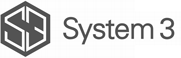
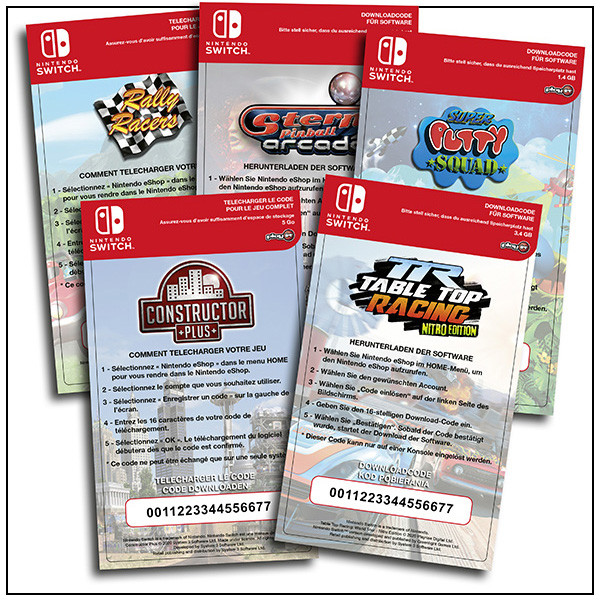
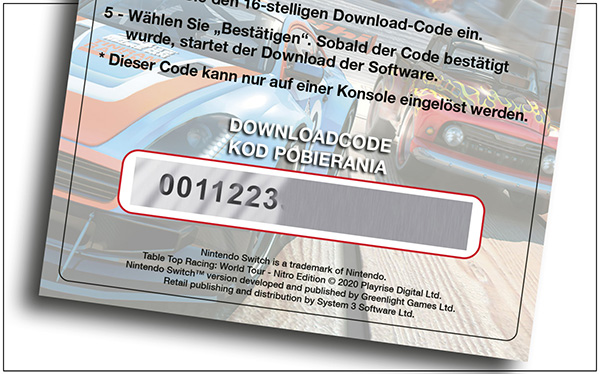
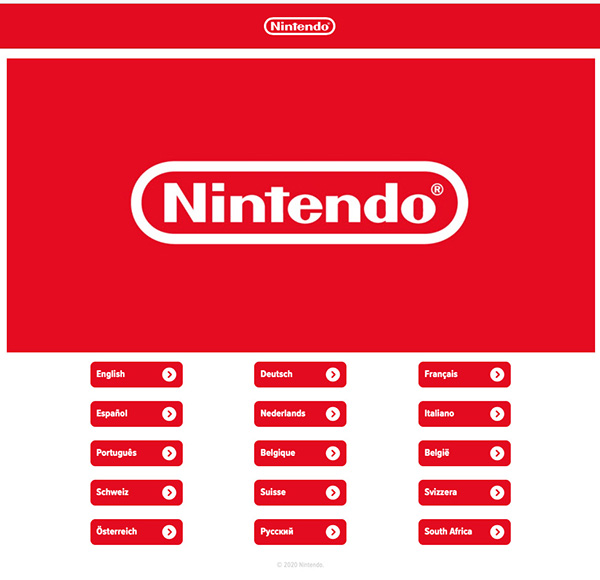
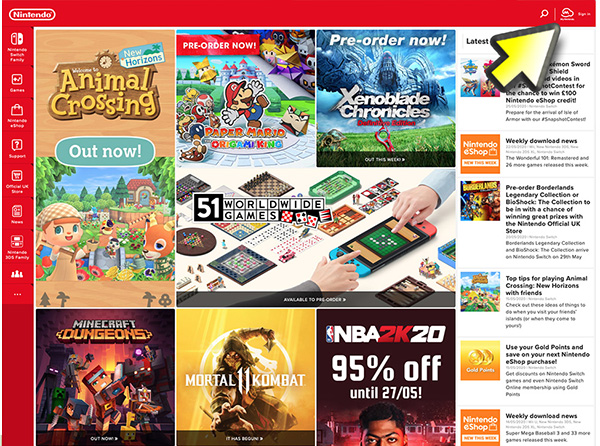
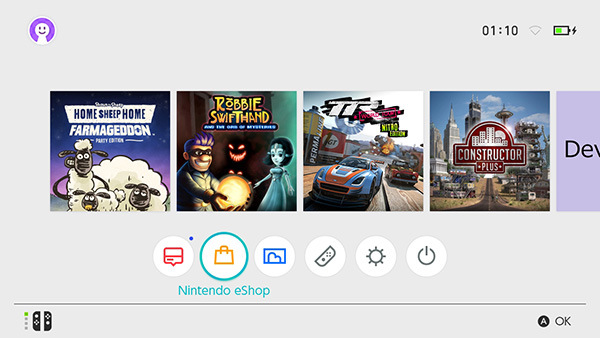
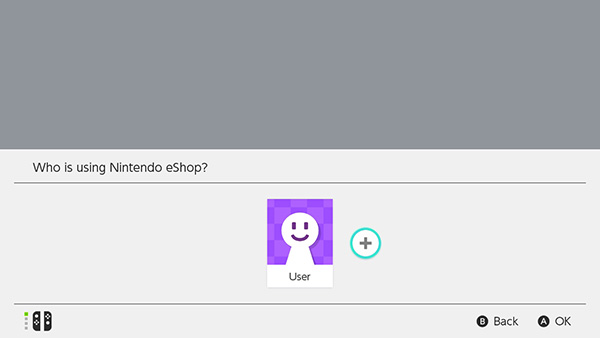
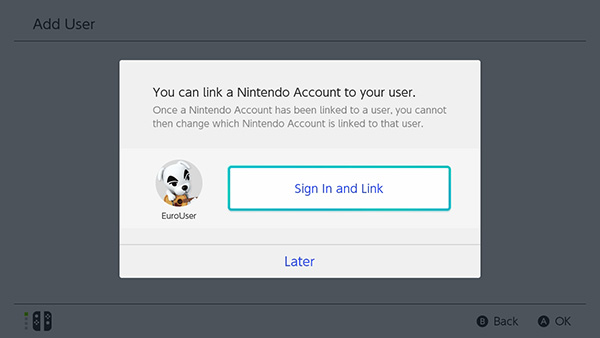
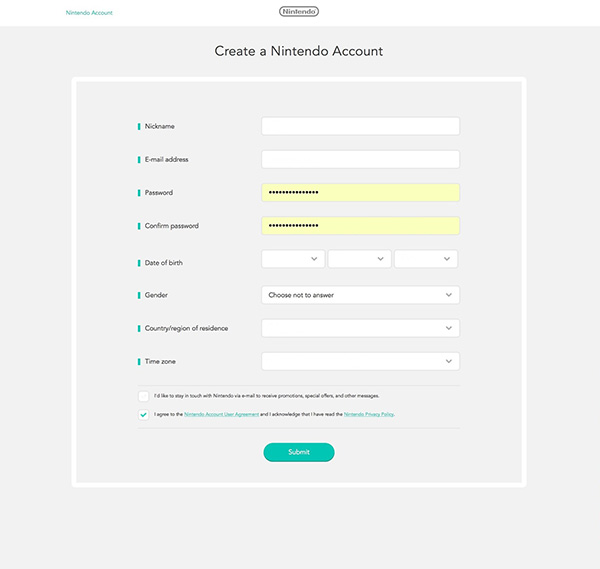


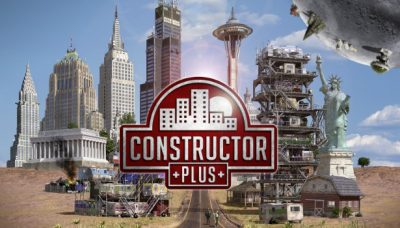




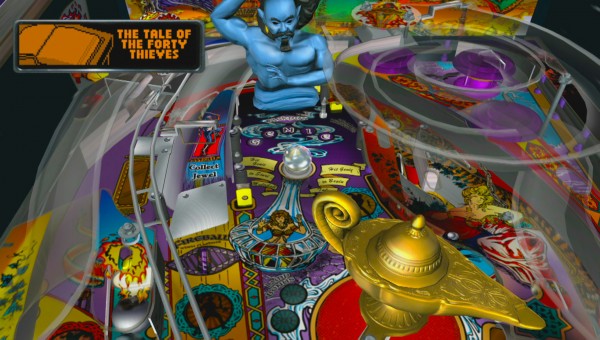
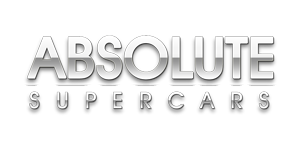

0 COMMENTS
Leave a comment »